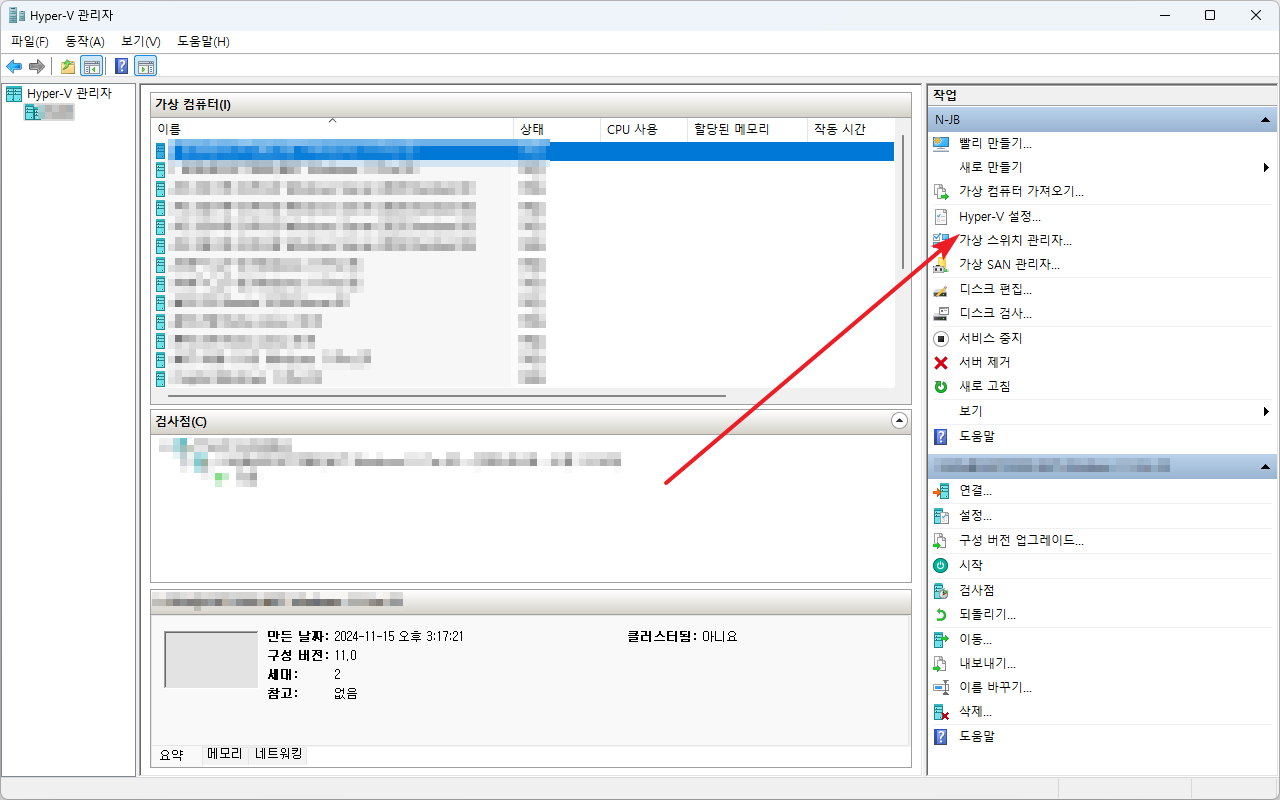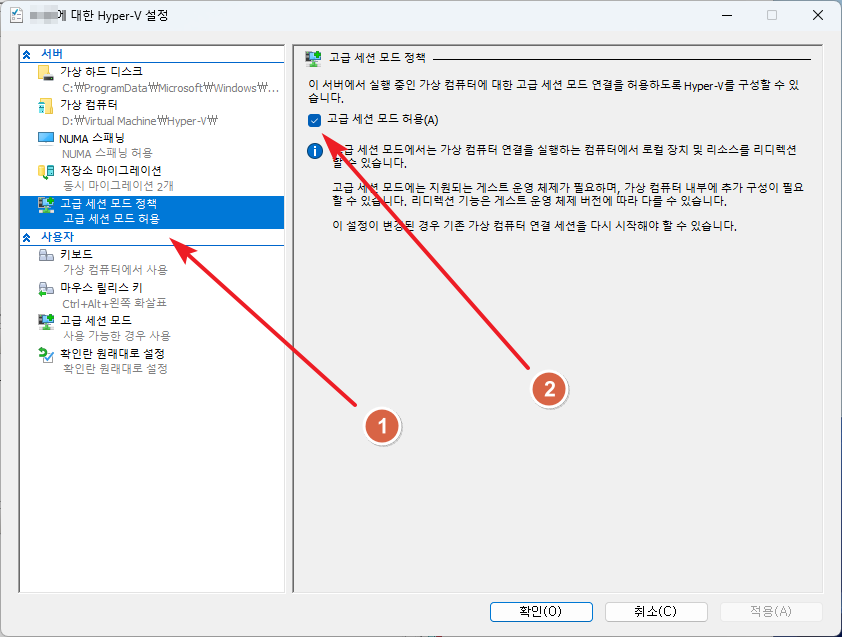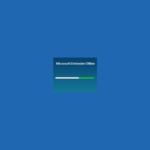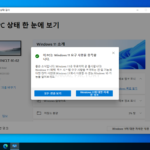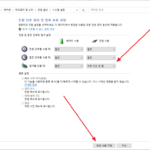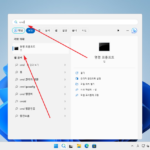윈도우 / Hyper-V / 고급 세션 모드 켜는 방법, 끄는 방법
고급 세션 모드(Enhanced Session Mode)는 Hyper-V 가상 머신과 호스트 간의 더 풍부한 인터페이스와 장치 통합을 가능하게 해주는 기능입니다. 기본적으로 원격 데스크톱 프로토콜(RDP)을 사용하여 다음과 같은 기능을 추가로 제공합니다.
| 기능 | 설명 |
|---|---|
| 클립보드 공유 | 복사/붙여넣기 가능 (텍스트, 이미지 등) |
| 드라이브 공유 | 호스트의 폴더나 드라이브를 가상 머신에 연결 가능 |
| 프린터 공유 | 호스트의 프린터를 VM에서 사용할 수 있음 |
| USB 장치 리디렉션 | 일부 USB 장치를 VM에서 사용할 수 있음 |
| 고해상도 화면 지원 | VM 창 크기에 따라 해상도 자동 조정 |
| 오디오 재생/녹음 | 호스트의 마이크와 스피커 사용 가능 |
| 마우스 통합 | VM에서 마우스가 자유롭게 이동 (커서 잡힘 없음) |
윈도우 11 프로 등의 Hyper-V는 기본적으로 활성화되어 있고, 윈도우 서버 2025 등에서는 기본적으로 비활성화되어 있습니다.
활성화 또는 비활성화하는 방법은...
- [Hyper-V 설정]을 엽니다.
- 왼쪽에서 [고급 세션 모드 정책]을 클릭합니다.
- 오른쪽에서 [고급 세션 모드 허용]에 체크하면 활성화되고, 체크 해제하면 비활성화됩니다.